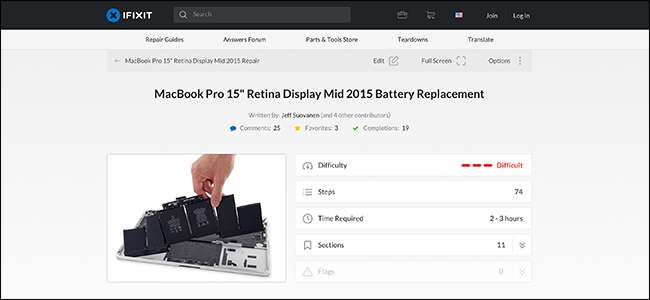
Bateria este adesea prima parte care eșuează cu adevărat în MacBook-urile mai vechi. Dacă vi se întâmplă acest lucru, veți fi bucuroși să auziți că s-ar putea să îl înlocuiți singur.
O Notă privind garanțiile
Dacă aveți un Mac vechi în care bateria nu se încarcă din cauza vârstei, cel mai probabil nu va fi acoperită de garanție. Asta pentru că perioada de garanție a expirat și pentru că uzura nu este acoperită de garanție, oricum.
Pe de altă parte, dacă aveți un Mac vechi de doar câțiva ani, care nu se încarcă sau nu se va încărca deloc, atunci există șansa ca bateria să fie defectă și Apple o va repara gratuit. Și dacă ți-ai cumpărat MacBook-ul în UE, asta perioada de garanție poate dura până la șase ani . Merită verificat, deoarece înlocuirea bateriei poate fi o treabă destul de mare.
LEGATE DE: Dacă locuiți în UE, probabil că aveți o garanție mai bună pentru gadget
O notă privind siguranța
Bateriile litiu-ion - cum ar fi cea din MacBook - poate exploda literalmente . Este un lucru pe care trebuie să-l țineți cont atunci când vă gândiți la o lucrare de reparație, cum ar fi înlocuirea bateriei.
Întotdeauna trebuie să vă asigurați că bateria este complet descărcată înainte de ao scoate. De asemenea, trebuie să luați în considerare modul în care veți dispune de acesta. Nu o poți arunca. În schimb, va trebui să îl duceți la un centru de reciclare tehnologică sau la depozitarea deșeurilor periculoase, unde vor avea instalarea necesară pentru a elimina bateriile în siguranță.
LEGATE DE: Ar trebui să vă reparați propriul telefon sau laptop?
Dacă toate acestea sună cam mult pentru tine, atunci este probabil o idee proastă pentru dvs. să înlocuiți propria baterie . S-ar putea să nu economisiți atât de mulți bani făcând-o singur, lăsând profesioniștii să o facă. Totuși, puteți înlocui bateria pe mai multe MacBook-uri, dacă acesta este traseul pe care îl alegeți.
Pe ce MacBook-uri puteți înlocui bateria?
Cât de greu este să înlocuiți bateria depinde de modelul de MacBook pe care îl aveți. Unele modele, cum ar fi MacBook Pro 15 ”din 2009, aveau de fapt baterii detașabile, în timp ce modelele mai noi, cum ar fi MacBook Pro 15” din 2015 cu afișaj Retina, au în schimb baterii lipite. De fapt, trebuie să utilizați un solvent pentru a le elimina.
În prezent, puteți înlocui singur bateria pe următoarele MacBook-uri:
- MacBook Pro 13 ”(toate modelele)
- MacBook Pro 13 "cu afișaj Retina (toate modelele)
- MacBook Pro 13 ”cu taste funcționale (toate modelele)
- MacBook Pro 15 ”(toate modelele)
- MacBook Pro 15 ”cu afișaj Retina (toate modelele)
- MacBook Pro 17 ”(toate modelele)
- MacBook Air 11 ”(toate modelele)
- MacBook Air 13 ”(toate modelele)
- MacBook Unibody (toate modelele)
Din păcate, nu puteți înlocui bateria atât de ușor pe următoarele modele:
- MacBook Pro 13 ”cu Touch Bar (toate modelele).
- MacBook Pro 15 ”cu Touch Bar (toate modelele).
- Retina MacBook (toate modelele).
Cum să înlocuiți bateria pe Mac
Dacă MacBook-ul dvs. este unul dintre modelele cu adevărat timpurii care are o baterie detașabilă de către utilizator, înlocuirea acestuia este doar o chestiune de scoatere a celei vechi și înlocuirea acesteia cu bateria nouă. Cu toate acestea, dacă aveți un model fără baterie detașabilă, va trebui să deschideți carcasa MacBook-ului. Și pentru asta, veți avea nevoie de un ghid.
Este un pic dincolo de scopul nostru de a oferi un astfel de ghid pentru fiecare MacBook, dar din fericire prietenii noștri de la iFixit te-au acoperit. Mergeți la iFixit și găsiți ghidurile pentru modelul dvs. MacBook . Au un ghid de înlocuire a bateriei pentru fiecare MacBook enumerat mai sus. Ghidurile lor vă spun, de asemenea, cât de greu va fi înlocuitorul, astfel încât să puteți decide dacă doriți să mergeți mai departe sau pur și simplu să determinați Apple să o facă.
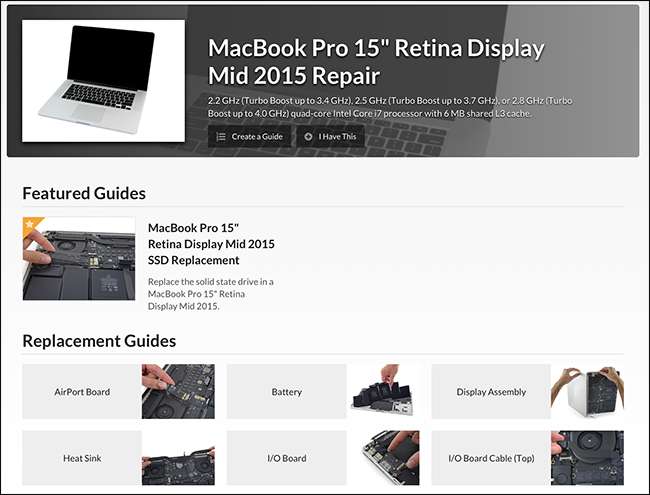
De asemenea, vând kituri care vin cu o baterie nouă și toate instrumentele de care aveți nevoie pentru a îndeplini sarcina.
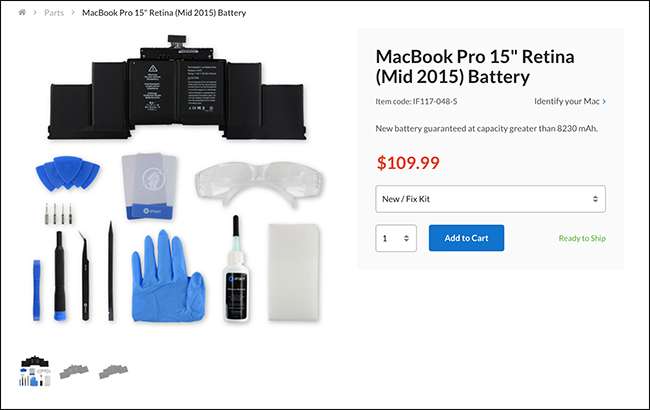
După ce ați instalat noua baterie, va trebui să o calibrați. Lăsați noua baterie să se descarce, apoi încărcați-o la 100% înainte de a o lăsa să se scurgă până când MacBook-ul se oprește. Acum îl puteți încărca și utiliza din nou ca de obicei.







